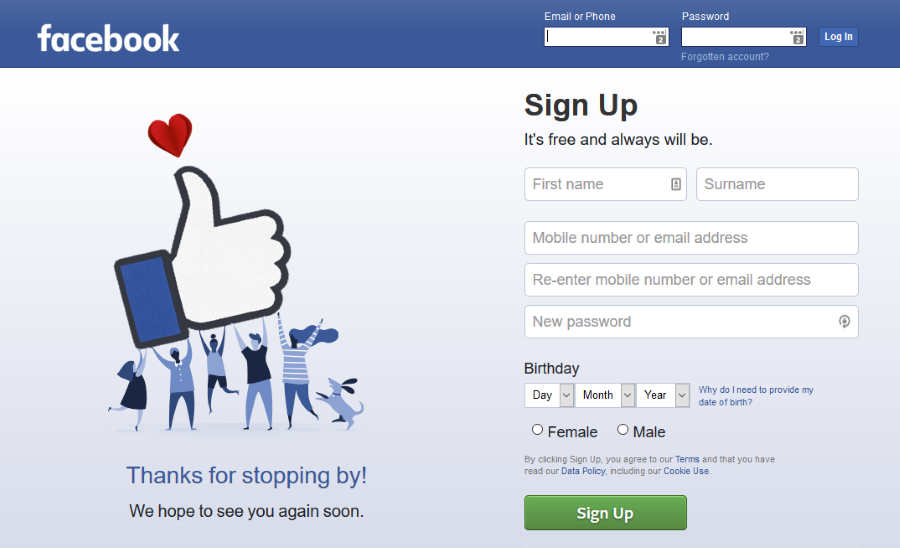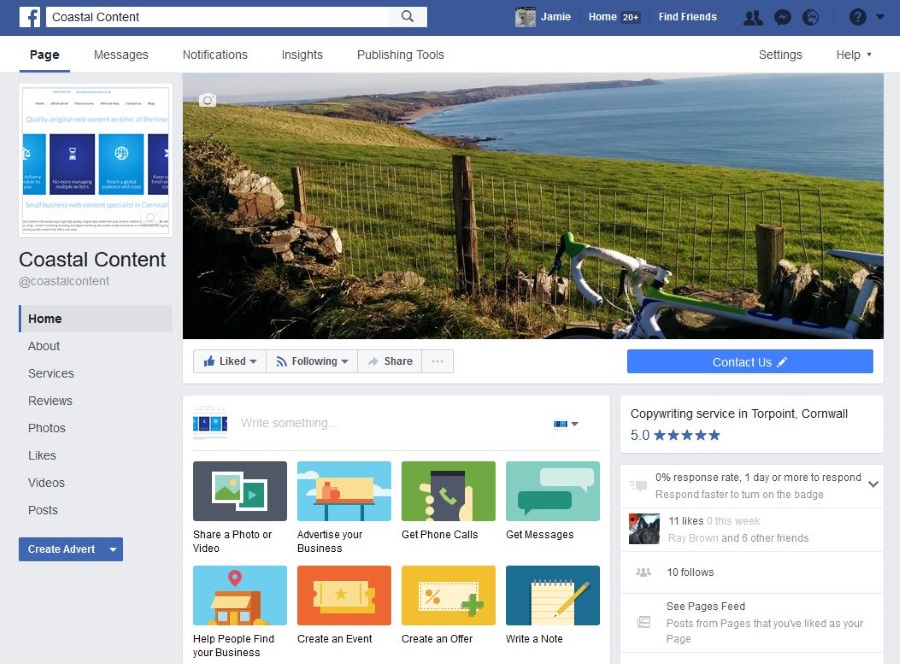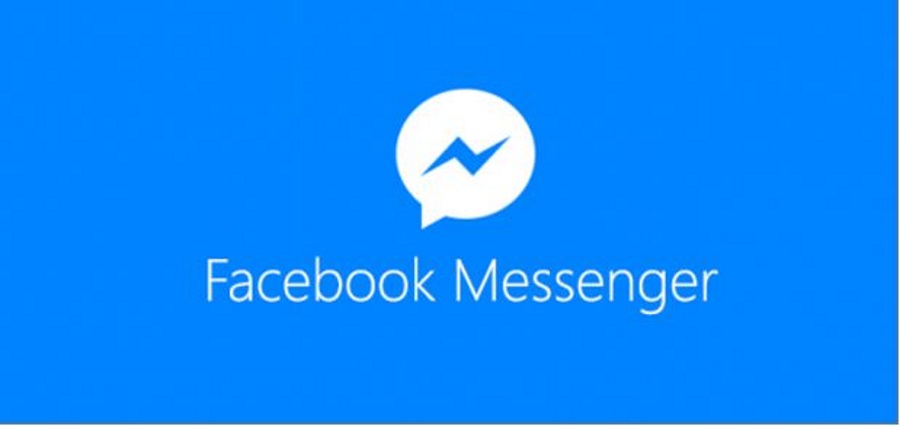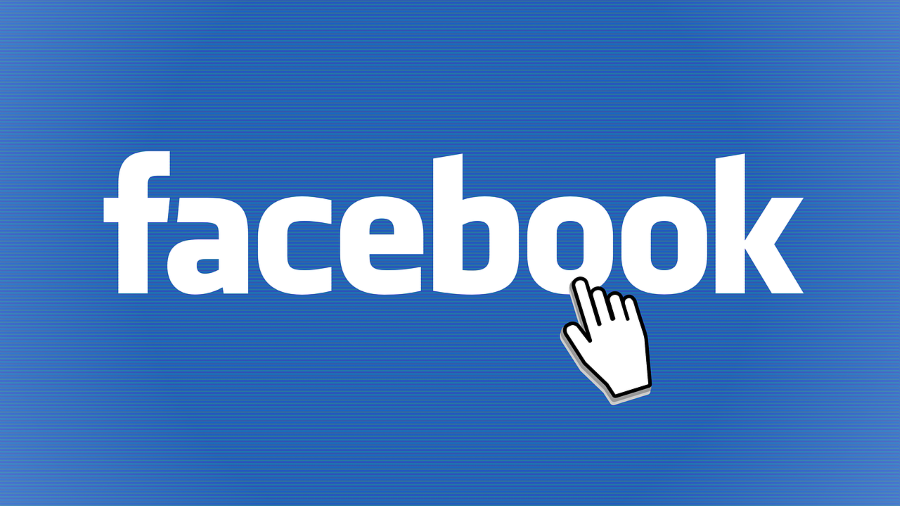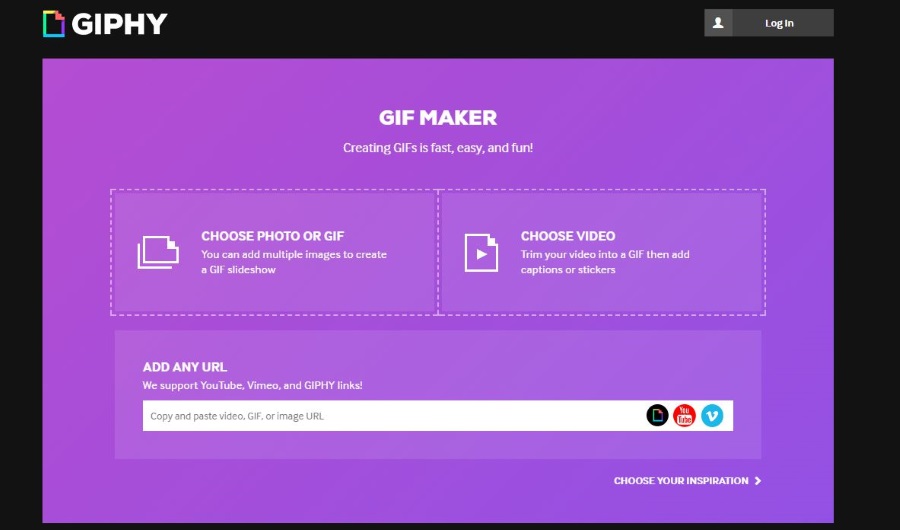Будь вы владелец бизнеса, желающий поделиться важной информацией с сотрудниками и клиентами, или просто частный пользователь, который хочет поделиться интересным личным сообщением с друзьями и семьей, пересылать сообщения на Facebook довольно просто.
Содержание
Facebook также позволяет пересылать сообщения нескольким адресатам. Это можно сделать как из приложения Messenger, так и из браузера, но если вы хотите пересылать текстовые сообщения, а не ссылки или фотографии, вам нужно использовать приложение.
В любом случае, давайте рассмотрим подробнее, как это сделать.
Пересылка из браузера
Шаг 1
Откройте Facebook в браузере и нажмите на значок «Сообщения» в правом верхнем углу. Вы также можете выбрать Messenger в меню слева, чтобы получить полноэкранный просмотр всех чатов. Для целей этой статьи мы будем использовать вариант Messenger.
Шаг 2
Нажмите на беседу, чтобы открыть чат, и наведите курсор на сообщение. Здесь все становится немного сложнее в браузере.
Если вы хотите поделиться изображениями, ссылками или видео, рядом с ними есть значок «Переслать». Однако для текстовых сообщений нет никакой возможности пересылки, даже если нажать на значок «Еще».
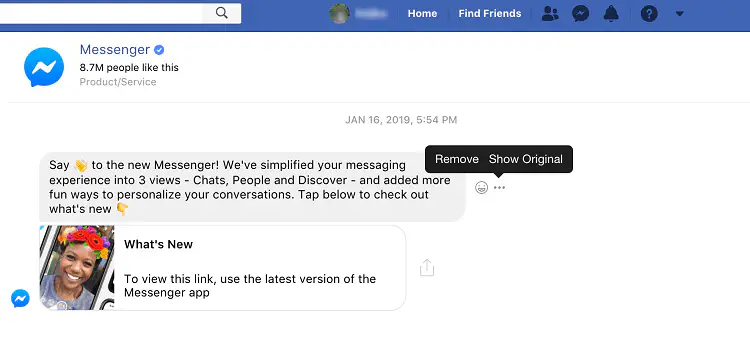
Шаг 3
Если вы хотите переслать, например, ссылку, то необходимые действия довольно просты.
Как и предполагалось, нажмите на значок «Переслать», введите имя получателя или группы, нажмите отправить, и все.
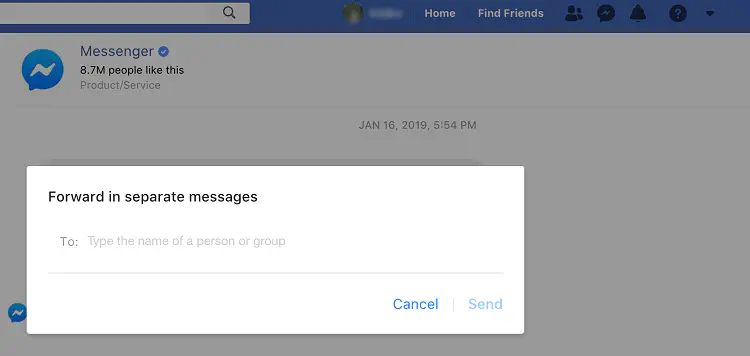
Пересылка из приложения Messenger
Шаг 1
Запустите приложение Messenger на смартфоне или планшете и нажмите на беседу, чтобы перейти в чат. Найдите сообщение, которое вы хотите переслать, и нажмите на него, чтобы открыть дополнительные действия.
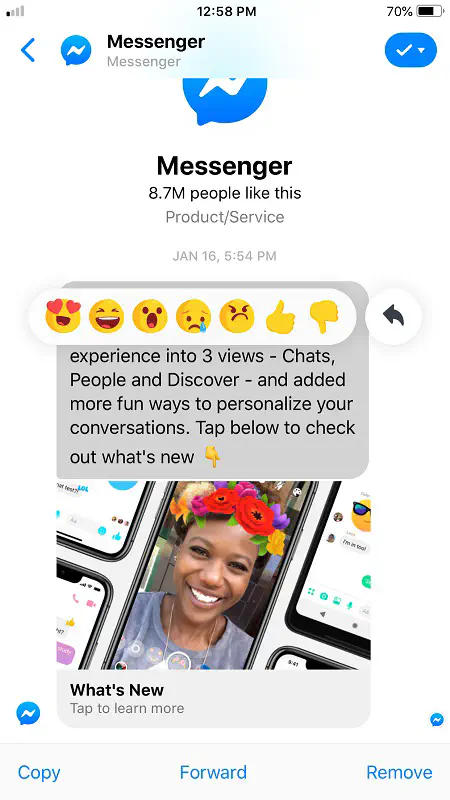
Шаг 2
Нажмите на опцию Переслать внизу, выберите получателя (получателей) или группу и нажмите Отправить.
Мобильное приложение также позволяет создать новую группу, что может быть весьма полезно для деловых и личных целей.
Сообщения Facebook на вашей электронной почте
К сожалению, обновленная система Facebook не позволяет пересылать сообщения непосредственно на ваш электронный ящик. Это делает копирование и сохранение сообщений немного сложнее, но можно ли как-то обойти эту проблему?
К счастью, можно. Загрузите свои сообщения Facebook, скопируйте и вставьте их в новое письмо и сохраните черновик. Конечно, это требует больше действий, чем раньше. Тем не менее, это отличный способ сохранить сообщения на своей электронной почте. Кроме того, вы можете сохранить сообщения в заметках, документе Word или сделать резервную копию любым другим способом, который сочтете нужным.
Резервное копирование сообщений
Поскольку пересылка не является опцией на настольном компьютере, вы можете захотеть сделать резервную копию своих сообщений. Этот процесс быстрый и простой, и вы также можете сделать это на своем смарт-устройстве. Здесь мы покажем, как это сделать на настольном компьютере, но для смарт-устройства шаги почти такие же.
Шаг 1
Запустите Facebook в браузере, нажмите на меню «Стрелка» в правом верхнем углу, а затем выберите Настройки.
Шаг 2
Выберите в меню слева пункт Your Facebook Information и нажмите Download Your Information.
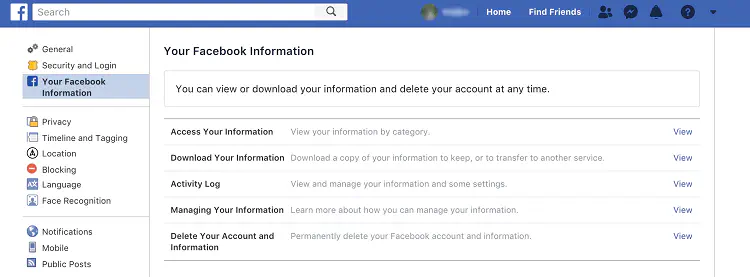
Шаг 3
Поскольку вы хотите сделать резервную копию сообщений, вы можете снять галочки со всех остальных опций. Конечно, вы можете отметить любую другую информацию, например, Фото и видео, Likes, Friends, если хотите создать резервную копию и для них. Наконец, нажмите на кнопку Создать файл и дождитесь завершения загрузки.
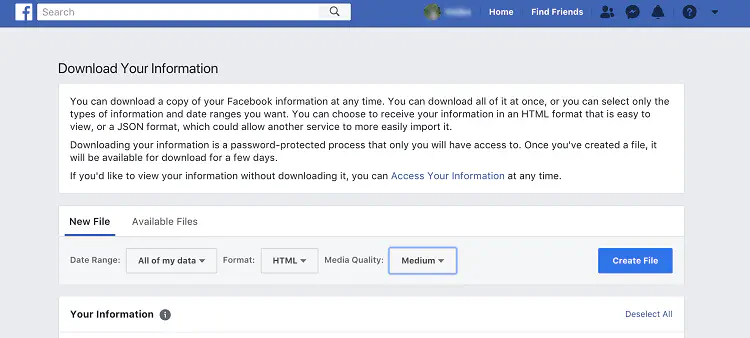
Примечание:
Facebook позволяет выбрать диапазон дат, формат и качество носителя. Вы можете выбрать конкретные даты, что весьма полезно при резервном копировании сообщений. Что касается формата и качества медиа, установите HTML и Medium, и все будет в порядке.
После завершения загрузки нажмите на текстовую ссылку для ваших сообщений и скопируйте/вставьте их в другую программу или место назначения.
Настройки мессенджера
Нажмите на значок «шестеренка», а затем выберите Настройки, чтобы получить доступ к другим действиям. Здесь вы можете включить/выключить активный статус, отключить звуки и уведомления на рабочем столе.
Включена опция блокировки сообщений/контактов, а также возможность управления платежами. Есть также хороший выбор этнически разнообразных эмодзи, но это практически все.
Хотелось бы увидеть некоторые опции пересылки в будущих обновлениях Facebook. Но пока вам придется довольствоваться тем, что есть.
Последнее сообщение
Когда все сказано и сделано, лучше всего использовать мобильное приложение для пересылки сообщений Facebook, будь то текст, ссылки, изображения или видео. Возможно, это один из способов, которым гигант социальных сетей хочет стимулировать использование приложения, но никогда не знаешь, может быть, опция пересылки вернется на рабочий стол. Пока этого не произошло, вы можете создавать резервные копии через браузер и копировать/вставлять сообщения, которыми хотите поделиться
.
YouTube видео: Как переслать сообщения Facebook на другой аккаунт Facebook
Вопросы и ответы по теме: “Как переслать сообщения Facebook на другой аккаунт Facebook”
Как переслать переписку в мессенджере?
Открыв переписку, нажмите и удерживайте нужное сообщение или медиафайл. Нажмите Переслать. Нажмите Отправить рядом с именем нужного человека или названием группового чата.Сохраненная копия
Почему нет кнопки поделиться в фейсбуке?
Причины, по которым вы могли временно потерять возможность делиться публикациями на Facebook: Вы разместили слишком много публикаций за короткое время. Публикации, которыми вы поделились, были отмечены как нежелательные. Вы поделились контентом, который нарушает Нормы сообщества.
Как правильно сделать репост в Фейсбуке?
- Нажмите значок под публикацией.
- Если вы нажали Поделиться на Facebook и хотите выбрать людей, которым будет видна ваша публикация, воспользуйтесь инструментом выбора аудитории.
- При желании введите сообщение, отметьте друзей, добавьте свое местоположение, действие или чувство.
- Нажмите Опубликовать.
Сохраненная копияПохожие
Как в мессенджере перейти на другой аккаунт?
**Чтобы переключиться на уже добавленный аккаунт, выполните указанные ниже действия.**1. Нажмите значок , а затем — . 2. Нажмите Переключить аккаунт. 3. Выберите нужный аккаунт.
Сохраненная копия
Как можно переслать сообщения?
**Как **переслать сообщение****1. Откройте приложение “Сообщения” . 2. Откройте чат. 3. Нажмите и удерживайте сообщение. 4. Нажмите “Ещё” > “Переслать”. 5. Выберите контакт. 6. Нажмите Отправить .
Как скопировать переписку в фейсбуке?
**Чтобы архивировать переписку:**1. Откройте вкладку Чаты , чтобы посмотреть свои переписки. 2. Проведите влево по переписке, которую хотите заархивировать. 3. Нажмите значок . 4. Выберите Архивировать.